|
TENDRESSE HIVERNALE  
qui puoi trovare qualche risposta ai tuoi dubbi. Se l'argomento che ti interessa non è presente, ti prego di segnalarmelo. Per tradurre questo tutorial ho usato PSP X. Questo tutorial è una creazione di ©Titoune e non può essere copiato su altri siti nè essere offerto per il download. Lo stesso vale per la mia traduzione. Il materiale viene da vari gruppi di condivisione. Il copyright appartiene ai rispettivi autori. Grazie ai creatori dei tubes che mettono a disposizione il loro lavoro in vari gruppi di condivisione. Rispetta il lavoro degli autori, non cambiare il nome del file e non cancellare il watermark. Occorrente: Materiale qui La gif "acessoires00011" è stata realizzata da una gif originale di Lisa de Mars. Filtri: consulta, se necessario, la mia sezione filtri qui Xero - Fuzzifier qui Animation Shop qui  Apri il materiale in PSP tranne le gif "oiseau22" e "acessoires00011" che userai in Animation Shop. 1. Apri una nuova immagine trasparente 750 x 600 pixels. 2. Selezione>Seleziona tutto. Apri l'immagine "Silent_Winter_Night_House" e vai a Modifica>Copia. Torna al tuo lavoro e vai a Modifica>Incolla nella selezione. 3. Selezione>Modifica>Contrai - 35 pixels. Selezione>Inverti. Selezione>Innalza selezione a livello. 4. Regola>Sfocatura>Sfocatura radiale.  5. Effetti>Effetti di trama>Plastica morbida.  6. Effetti>Effetti 3D>Smusso a incasso. 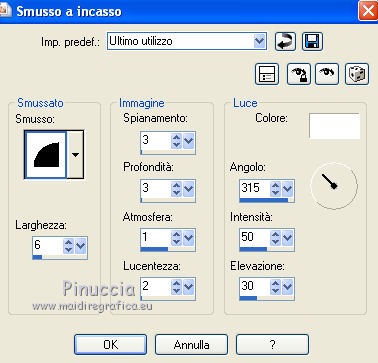 Selezione>Deseleziona. 7. Livelli>Duplica. Immagine>Rifletti. Livelli>Unisci>Unisci giù. Livelli>Duplica. 8. Selezione>Seleziona tutto. Selezione>Modifica>Contrai - 35 pixels. Attiva il livello Raster 1. Livelli>Nuovo livello raster. 9. Modifica>Incolla nella selezione (l'immagine Silent_Winter_Night_House è ancora in memoria). 10. Attiva il livello superiore (copia di Selezione innalzata). Attiva lo strumento Distorsione con reticolo 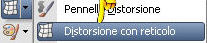 nelle versioni meno recenti (dalla 9 e precedenti) lo trovi nella barra laterali degli strumenti in alto.  Sulla barra superiore dello strumento, apri il menu delle Mappe, cliccando sull'icona delle cartelle.  Nella finestra che si apre seleziona la Mappa Spirali in opposizione, con i seguenti settaggi. Clicca Carica  Clicca sulla manina  per liberarti dalla griglia dello strumento, per liberarti dalla griglia dello strumento,e dovresti avere questo.  Modifica>Taglia (questo comando, oltre a tagliare tiene anche in memoria ciò che si taglia). Rispondi sì alla finestra dell'Azione automatica.  sulle Azioni automatiche vedi qui 11. Selezione>Seleziona tutto. Selezione>Modifica>Contrai - 40 pixels. Modifica>Incolla nella selezione e avrai questo.  12. Selezione>Modifica>Seleziona bordature selezione.  13. Attiva il livello inferiore e vai a Modifica>Copia. Torna al livello superiore. Livelli>Nuovo livello raster. Modifica>Incolla nella selezione. 14. Effetti>Effetti 3D>Smusso a incasso, con i settaggi precedenti. Selezione>Deseleziona. Livelli>Unisci>Unisci giù. 15. Effetti>Effetti 3D>Sfalsa ombra, con il colore #3f2a82.  Ripeti l'Effetto Sfalsa ombra, cambiando verticale e orizzontale con -3. Livelli>Disponi>Sposta giù. Rinomina questo livello "animazione". 16. Attiva il livello del bordo. Effetti>Effetti 3D>Sfalsa ombra, con i settaggi precedenti. 17. Apri il tube Princesas(41) e vai a Modifica>Copia. Torna al tuo lavoro e vai a Modifica>Incolla come nuovo livello. Spostalo  in basso a sinistra. in basso a sinistra.Livelli>Disponi>Sposta giù. 18. Livelli>Duplica, e cambia la modalità di miscelatura di questo livello in Luce diffusa. 19. Attiva il livello sottostante dell'originale. Effetti>Effetti 3D>Sfalsa ombra, con i settaggi precedenti. 20. Attiva il livello superiore. Apri il tube titoune_coins e vai a Modifica>Copia. Torna al tuo lavoro e vai a Modifica>Incolla come nuovo livello. Firma il tuo lavoro. 21. Animazione. Attiva il livello "animazione". Livelli>Duplica - 2 volte, e rimani posizionato sul livello della seconda copia. Effetti>Plugins>Xero - Fuzzifier. 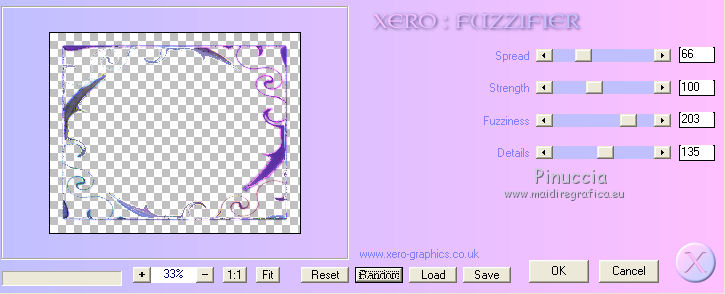 Chiudi il livello e attiva il livello della prima copia. Effetti>Plugins>Xero - Fuzzifier, cambia soltanto Spread con 86 e ok. 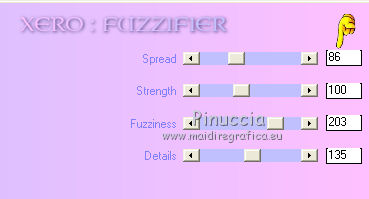 Chiudi il livello e attiva il livello originale "animazione". Effetti>Plugins>Xero - Fuzzifier - cambia Spred con 106 e ok. Lascia il livello visibile. 22. Modifica>Copia Unione. Apri Animation Shop e vai a Modifica>Incolla>Incolla come nuova animazione. 23. Torna in PSP. Chiudi il livello "animazione" e apri il livello della prima copia. Modifica>Copia unione. Torna in Animation Shop e vai a Modifica>Incolla>Incolla dopo il fotogramma corrente. 24. Di nuovo in PSP. Chiudi il livello della prima copia e apri il livello della seconda copia. Modifica>Copia Unione. In Animation Shop: Modifica>Incolla>Incolla dopo il fotogramma corrente. Ed ecco la tua animazione composta da 3 fotogrammi. Clicca sul primo fotogramma per selezionarlo e vai a Modifica>Seleziona tutto. 25. Apri la gif "oiseau22, anche questa composta da tre fotogrammi. Modifica>Seleziona tutto. Animazione>Rifletti. Modifica>Copia. Attiva il tuo lavoro e vai a Modifica>Incolla>Incolla nel fotogramma selezionato. Posiziona l'uccellino sulla mano del tube. 26. Apri la gif "acessoires00011", anche questa composta da tre fotogrammi. Modifica>Seleziona tutto. Modifica>Copia. Attiva il tuo lavoro e vai a Modifica>Incolla>Incolla nel fotogramma selezionato. Posiziona il cerbiatto sullo sfondo a destra. Animazione>Proprietà fotogramma, e imposta la velocità a 18. Controlla il risultato cliccando su Visualizza  e salva in formato gif. e salva in formato gif. Se hai problemi o dubbi, o trovi un link non funzionante, o anche soltanto per un saluto, scrivimi. 17 Gennaio 2012 |


